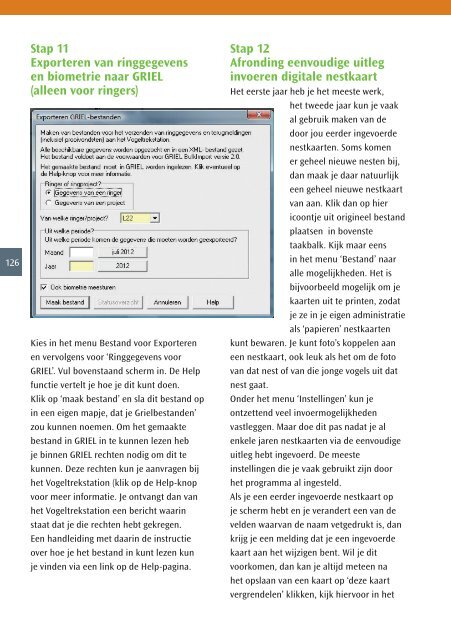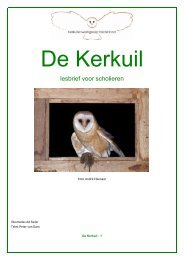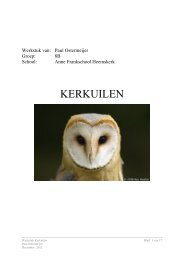handleiding - Stichting Kerkuilen Werkgroep Nederland
handleiding - Stichting Kerkuilen Werkgroep Nederland
handleiding - Stichting Kerkuilen Werkgroep Nederland
Create successful ePaper yourself
Turn your PDF publications into a flip-book with our unique Google optimized e-Paper software.
126<br />
Stap 11<br />
Exporteren van ringgegevens<br />
en biometrie naar GRIEL<br />
(alleen voor ringers)<br />
Kies in het menu Bestand voor Exporteren<br />
en vervolgens voor ‘Ringgegevens voor<br />
GRIEL’. Vul bovenstaand scherm in. De Help<br />
functie vertelt je hoe je dit kunt doen.<br />
Klik op ‘maak bestand’ en sla dit bestand op<br />
in een eigen mapje, dat je Grielbestanden’<br />
zou kunnen noemen. Om het gemaakte<br />
bestand in GRIEL in te kunnen lezen heb<br />
je binnen GRIEL rechten nodig om dit te<br />
kunnen. Deze rechten kun je aanvragen bij<br />
het Vogeltrekstation (klik op de Help-knop<br />
voor meer informatie. Je ontvangt dan van<br />
het Vogeltrekstation een bericht waarin<br />
staat dat je die rechten hebt gekregen.<br />
Een <strong>handleiding</strong> met daarin de instructie<br />
over hoe je het bestand in kunt lezen kun<br />
je vinden via een link op de Help-pagina.<br />
Stap 12<br />
Afronding eenvoudige uitleg<br />
invoeren digitale nestkaart<br />
Het eerste jaar heb je het meeste werk,<br />
het tweede jaar kun je vaak<br />
al gebruik maken van de<br />
door jou eerder ingevoerde<br />
nestkaarten. Soms komen<br />
er geheel nieuwe nesten bij,<br />
dan maak je daar natuurlijk<br />
een geheel nieuwe nestkaart<br />
van aan. Klik dan op hier<br />
icoontje uit origineel bestand<br />
plaatsen in bovenste<br />
taakbalk. Kijk maar eens<br />
in het menu ‘Bestand’ naar<br />
alle mogelijkheden. Het is<br />
bijvoorbeeld mogelijk om je<br />
kaarten uit te printen, zodat<br />
je ze in je eigen administratie<br />
als ‘papieren’ nestkaarten<br />
kunt bewaren. Je kunt foto’s koppelen aan<br />
een nestkaart, ook leuk als het om de foto<br />
van dat nest of van die jonge vogels uit dat<br />
nest gaat.<br />
Onder het menu ‘Instellingen’ kun je<br />
ontzettend veel invoermogelijkheden<br />
vastleggen. Maar doe dit pas nadat je al<br />
enkele jaren nestkaarten via de eenvoudige<br />
uitleg hebt ingevoerd. De meeste<br />
instellingen die je vaak gebruikt zijn door<br />
het programma al ingesteld.<br />
Als je een eerder ingevoerde nestkaart op<br />
je scherm hebt en je verandert een van de<br />
velden waarvan de naam vetgedrukt is, dan<br />
krijg je een melding dat je een ingevoerde<br />
kaart aan het wijzigen bent. Wil je dit<br />
voorkomen, dan kan je altijd meteen na<br />
het opslaan van een kaart op ‘deze kaart<br />
vergrendelen’ klikken, kijk hiervoor in het